Если вы ищете способ изменить значок папки в Windows 10, вы можете использовать несколько способов. В этой статье мы покажем вам, как изменить значок папки с помощью бесплатного программного приложения. Во-первых, вам необходимо загрузить и установить бесплатное программное приложение. После установки приложения откройте его и нажмите кнопку «Изменить значок папки». Затем выберите папку, для которой вы хотите изменить значок. Выбрав папку, нажмите кнопку «Обзор» и выберите значок, который хотите использовать. Наконец, нажмите кнопку «Применить», и новый значок будет применен к выбранной папке.
Если вы активный пользователь компьютера, на вашем рабочем столе должно быть полно папок с важными файлами и подпапками. Вы когда-нибудь сталкивались с ситуацией, когда вы ищете определенную папку, но не можете ее найти? Прокрутить все папки только для того, чтобы найти нужную, иногда бывает очень сложно. Но есть решение этой проблемы. Да, ты действительно можешь изменить цвета ваших папок и их легко различить.
![]()
Если вы ищете, как изменить цвет папки, то в этом посте есть список бесплатных программ для изменения цвета значка папки в Windows 10/8/7. Изменение желто-кремового цвета по умолчанию на что-то другое, например, красный или синий, выделит папку для облегчения идентификации.
перезапустить графический драйвер
Изменить цвета папок в Windows 10
Ниже приведен список некоторых хороших бесплатных программ, доступных в Интернете для вас. ПК с Windows 10/8/7 Это поможет вам изменить цвет папок, что поможет вам легко и быстро их найти.
- СтильПапка
- Помеченные папки
- Щедко FolderIco
- Папка Художник
- радужные папки
- Пользовательские папки.
Давайте посмотрим на них.
как просматривать две страницы бок о бок в слове
1] Папка стиля 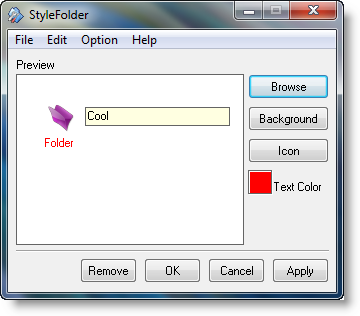
Как следует из названия, эта бесплатная программа позволяет вам стилизовать папки по своему вкусу. Помимо изменения цвета, это бесплатное программное обеспечение также позволяет вам изменить значок папки, фон папки, шрифт папки, цвет папки и размер папки. Так что практически с СтильПапка Вы можете придать папке совершенно новый вид и выделить ее среди множества папок на рабочем столе.
Это небольшая утилита, установка которой на ваш компьютер занимает меньше минуты (конечно, в зависимости от вашего интернет-соединения). Просто запустите программу, выберите папку, для которой хотите создать стиль, щелкните правой кнопкой мыши и настройте ее по своему вкусу.Это также работает в Windows 10/8/7/Vista.
2] Отметить папки 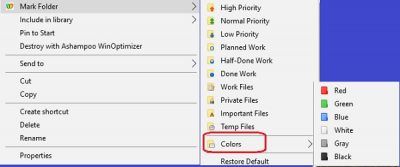
Помеченные папки это снова небольшая бесплатная программа, позволяющая менять цвет значков папок. Назначьте разные цвета значкам папок, чтобы вы могли быстро найти нужные папки. С помощью этого бесплатного программного обеспечения вы даже можете изменить значок своих папок по своему усмотрению. Новый значок и новый цвет придают новый вид папкам на вашем компьютере.
Вы можете назначить свой собственный значок только для папок в файлах ICO, ICL, EXE, DLL, CPL или BMP. Этот инструмент доступен как в бесплатной, так и в платной версии, которая определенно имеет некоторые дополнительные функции.
3] Shadow FolderIco 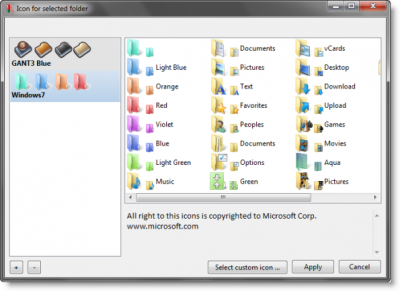
Щедко FolderIco — еще одна бесплатная утилита, которая помогает раскрашивать папки на ПК с Windows 10/8/7. Цвет и настройка значков папок помогут вам различать их и быстро и легко находить часто используемые папки. Это быстрая программа, и вы можете изменить цвет и значок папок всего за несколько кликов. Вы всегда можете восстановить исходный значок и цвет одним щелчком мыши.
FolderIco также поддерживает некоторые дополнительные темы, которые вы можете скачать. Это полностью переработанные темы, доступные в формате SFT и автоматически связанные с программой.
как удалить монетный улей
4] Художник папок 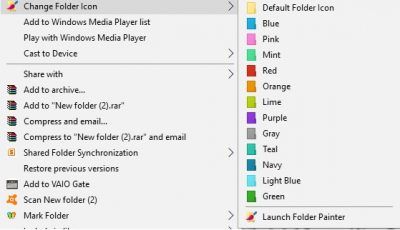
Folder Painter — бесплатная портативная программа, позволяющая изменять значки папок, чтобы их было легко найти. Вы можете назначить разные цвета для разных папок всего за несколько простых кликов. Инструмент поставляется в виде zip-файла; просто скачайте, разархивируйте и запустите установщик. Подменю программы содержит несколько цветов на выбор.
Вы также можете добавить свои собственные цвета в Folder Painter и настроить папку значков с помощью пользовательских цветных значков. Это простое портативное приложение, не требующее установки. Он никак не влияет на производительность компьютера и работает без проблем. Вы можете скачать Folder Painter Здесь.
crc sha windows
5] Радужные папки 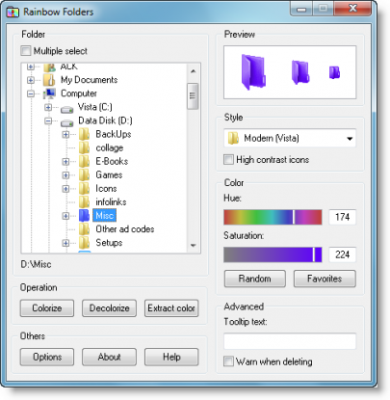
Как и другие упомянутые выше программы, радужные папки также бесплатное программное обеспечение, которое помогает различать папки, изменяя цвет их значков. Вы можете выделить все рабочие папки красным цветом, чтобы при необходимости их можно было быстро найти. Короче говоря, это программное обеспечение поможет вам раскрасить папки разными цветами. Определенного набора цветов нет, но есть неограниченное количество оттенков на выбор.
6] Пользовательские папки
![]()
CustomFolder — это программа, которая позволяет настраивать папки. Это бесплатное программное обеспечение для устройств Windows, которое позволяет изменять цвета и добавлять логотипы в каждую из ваших папок. Windows позволяет изменить значок папки , эта программа позволяет изменить цвет ваши папки, а затем даже добавить эмблему Для него.
Загрузите инструмент восстановления ПК, чтобы быстро найти и автоматически исправить ошибки WindowsИтак, это мой список бесплатных программ для изменения цвета значков папок в Windows 10. Дайте нам знать, если у вас есть какие-то любимые.














